Elfogulatlan áttekintés a 7 legjobb Blu-ray lejátszó szoftverről [előnyök és hátrányok]
A Blu-ray egy digitális lemez adattárolási formátum, amely több órányi nagyfelbontású videó tárolására képes. Ha kiváló minőségű filmeket szeretne közvetlenül Blu-ray-ről nézni, a Blu-ray-lejátszó szoftvernek kötelező eszköznek kell lennie. Ez a cikk gondosan kiválasztja az Ön számára 7 kiváló eszközt, és részletesen rámutat azok előnyeire és hátrányaira. Igényeinek megfelelően kiválaszthatja a legjobb Blu-ray lejátszó szoftvert.
Útmutató lista
1. rész: A 7 legjobb Blu-ray lejátszó szoftver, amelyet nem hagyhatsz ki 2. rész: GYIK a Blu-ray lejátszó szoftverrel kapcsolatban1. rész: A 7 legjobb Blu-ray lejátszó szoftver, amelyet nem hagyhatsz ki
Top 1: AnyRec Blu-ray lejátszó
Ha veszteségmentes Blu-ray lejátszást szeretne kapni, AnyRec Blu-ray lejátszó a legjobb eszköz, amit nem szabad kihagyni. Ez a többfunkciós Blu-ray lejátszó szoftver támogatja a legújabb Blu-ray lemezek/mappák/ISO fájlok zökkenőmentes lejátszását. Ugyanakkor élénk vizuális effektusokat, élethű és tiszta részleteket hoz a Blu-ray filmekhez. Ezzel a Blu-ray lejátszószoftverrel gyorsan készíthet pillanatfelvételeket Blu-ray/DVD/4K UHD videó lejátszása közben, egyetlen kattintással.

Zökkenőmentes lejátszást biztosít a Blu-ray, DVD és 4K UHD videókhoz.
BD-5, BD-9, BD-25, BD-50 és sok más típusú Blu-ray támogatása.
Állítsa be a Blu-ray lejátszási effektusokat, beleértve a kontrasztot, a fényerőt, a telítettséget, a színárnyalatot, a gammát stb.
Kiemelkedő audiovizuális élményt nyújtani.
100% Biztonságos
100% Biztonságos
Top 2: VLC Media Player
VLC médialejátszó egy kiváló videólejátszó, amely szinte bármilyen videóformátum lejátszását támogatja. Ez a nyílt forráskódú Blu-ray lejátszó szoftver zökkenőmentes lejátszást is biztosít. Számos platformmal kompatibilis lehet, mint például a Windows, a Mac és a Linux. Ezenkívül különféle effektusok hozzáadására használhatja, például tükörfordító videót vagy tükörtükrözési effektust adhat a videóhoz.
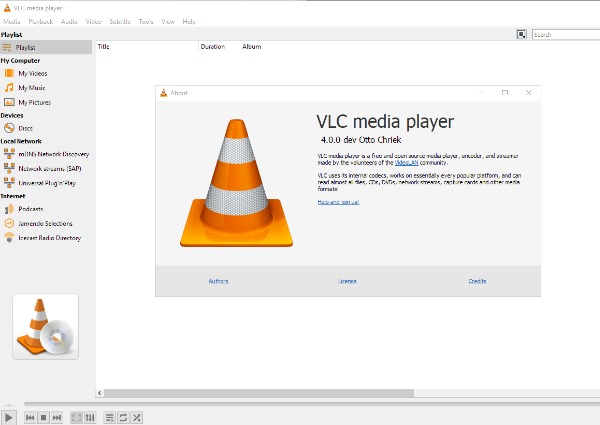
- Profik
- Ez egy ingyenes és nyílt forráskódú Blu-ray lejátszó szoftver többplatformon.
- Támogatja a videók zökkenőmentes lejátszását bármilyen formátumban, beleértve a Blu-ray-t is.
- Hátrányok
- Néha a VLC összeomlik nagy videók lejátszásakor.
- A műveleti oldal összetett, és nem barátságos a kezdők számára.
Top 3: Leawo Blu-ray lejátszó
Leawo Blu-ray lejátszó egy többfunkciós médialejátszó, amely kompatibilis a Windows és a Mac rendszerrel. Ez a Blu-ray lejátszó támogatja a feliratok, hangsávok és videók beállítását lejátszás közben. Videókat is hozzáadhat a belső lejátszási listához a folyamatos filmnézés érdekében, késedelem nélkül.
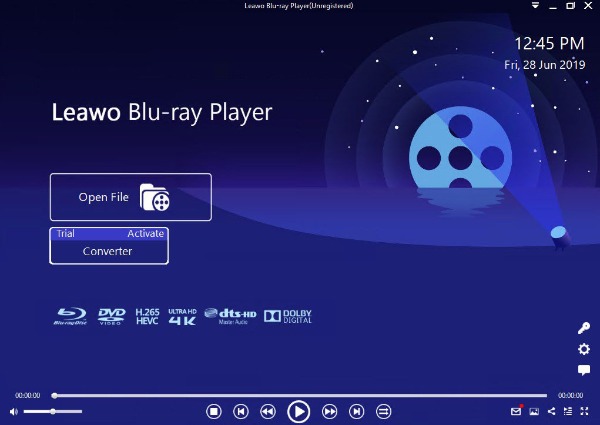
- Profik
- Teljes forrás CD-menüt biztosít a felhasználók számára a fő filmek lejátszásához, a jelenetek kiválasztásához, a filmek további funkcióinak lejátszásához stb.
- Támogatja az összes Blu-ray és DVD veszteségmentes lejátszását.
- Hátrányok
- Bár megvásárolta a Leawo Blu-ray lejátszót, továbbra is megjeleníti a hirdetéseket.
- Nem lehet optimalizálni a film minőségét a jobb vizuális élmény érdekében.
Top 4: 5K lejátszó
5K lejátszó egy jó Blu-ray lejátszó is, amely támogatja a 4K/1080p HD videók eredeti minőségben történő lejátszását. Támogatja továbbá a hang és videó vezeték nélküli átvitelét AirPlay és DLNA segítségével. Ezzel a PC-hez és Mac-hez készült Blu-ray lejátszóval páratlan hangélményben is részesülhet.
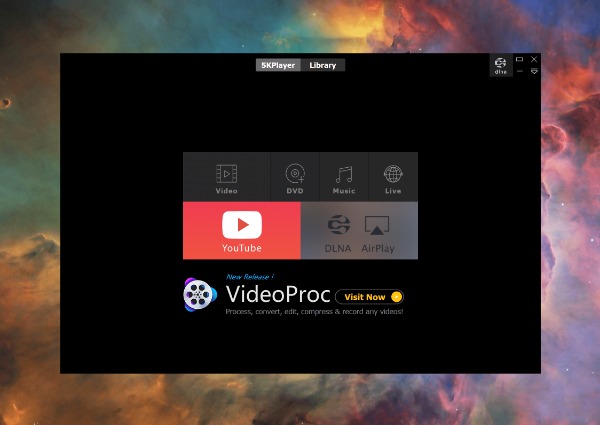
- Profik
- Az 5K Player kompatibilis lehet Windows, Mac és iOS rendszerekkel.
- Ez a Blu-ray lejátszószoftver támogatja az online video- és hangletöltéseket, és több mint 300 online video-, videó- és hangtárhelyet biztosít, mint például a Facebook, a Dailymotion és a Vimeo.
- Hátrányok
- Az 5K Player for Mac verzióban a videolejátszás szaggatott a gyors előre- vagy visszatekerés gombok használatakor.
- Nem túl barátságos a kezdőkkel.
Top 5: PotPlayer
Ha gyorsbillentyűket szeretne használni a lejátszás vezérléséhez és a menük eléréséhez, PotPlayer kielégítheti az Ön igényeit. A Blu-ray lejátszás támogatása mellett ez a Blu-ray lejátszószoftver a feliratok és hangsávok beállítására is alkalmas. Ezenkívül beépített hangszínszabályzót is kínál az optimális hangminőség érdekében.
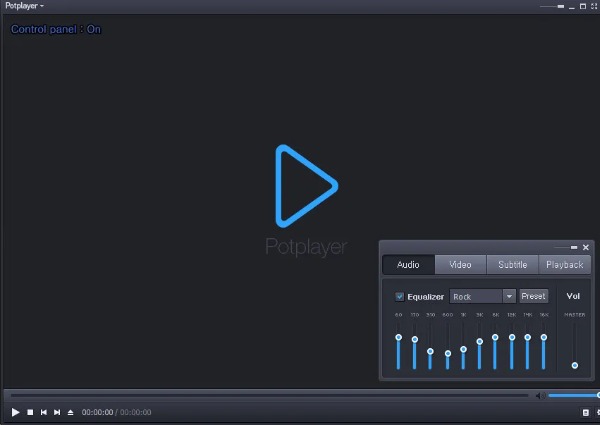
- Profik
- Támogatja a 360 fokos és 3D videólejátszást további szoftverek nélkül.
- Biztosítson beépített videóoptimalizálási és -szerkesztő eszközöket a videó beállításához.
- Hátrányok
- A telepítő további szoftvereket és néhány hirdetést tartalmaz a felületen.
- A speciális beállítási lépések bonyolultak és a kezdők számára barátságtalanok.
Top 6: GOM Player
GOM Player egy ingyenes Blu-ray lejátszó Windows és Mac rendszerhez. Windows rendszerben ez a kiváló Blu-ray lejátszószoftver lehetővé teszi kodekek keresését, sérült vagy letöltött fájlok lejátszását. Ezen túlmenően ezzel a Blu-ray lejátszó szoftverrel automatikusan megkeresheti és szinkronizálhatja a lejátszott film feliratait.
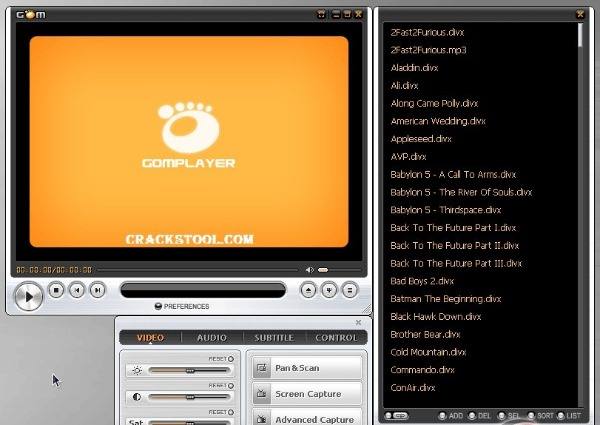
- Profik
- Élvezheti a nagy felbontású lejátszást pufferelés nélkül.
- Támogatja az élénk, 360 fokos VR-lejátszást, és 360 fokos módban élvezheti a nagy elmélyülést.
- Hátrányok
- A telepítő olyan programokat tartalmaz, amelyekre esetleg nincs szükség.
- A kezelési oldal nem intuitív és nem barátságos a kezdők számára
Top 7: CyberLink PowerDVD 22
CyberLink PowerDVD 22 egy kiváló Blu-ray lejátszó szoftver, amellyel élvezheti a mozi minőségét csodálatos 4K UHD és 8K videó lejátszással. Támogatja az összes főbb formátumot, beleértve az MP4-et, az MKV-t, az AVC-t és a Blu-ray-t. Sőt, ez a Blu-ray lejátszószoftver professzionális TrueTheater technológiát biztosít mélyebb színekkel és továbbfejlesztett videó/audio lejátszással.
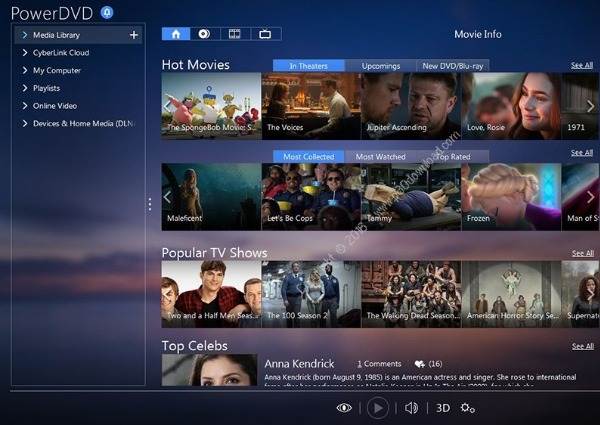
- Profik
- Támogatja a 8K UHD Blu-ray videót, és egyszerű és intuitív felhasználói felületet biztosít.
- Ingyenes felhőtárhely, akár évi 30 GB.
- Hátrányok
- Sok olyan hirdetés lesz, amely frissítést igényel a felhasználóktól.
- A vízjel a videó elején, az első öt másodpercben jelenik meg.
2. rész: GYIK a Blu-ray lejátszó szoftverrel kapcsolatban
-
Hogyan nézhetek Blu-ray-t Windowson?
A Blu-ray lejátszásához Windows rendszeren külső Blu-ray vagy UHD 4K Blu-ray meghajtót kell csatlakoztatnia a számítógépéhez. Ezenkívül le kell töltenie a fent felsorolt Blu-ray lejátszó szoftvert vagy más Blu-ray lejátszókat, például az AnyRec Blu-ray Playert.
-
Hogyan lehet Blu-ray lemezt játszani VLC Media Playerrel?
Nyissa meg a VLC-t a számítógépén. Kattints a Média gombra, majd kattintson a Nyissa meg a lemezt választási lehetőség. Ezután rákattinthat a Lemez gombot, majd a Blu Ray gombot az ablakból. Kattints a Böngésző gombot a Blu-ray fájl kiválasztásához és lejátszásához.
-
Lejátszhatók DVD-k Blu-ray lejátszókon?
Igen. A legtöbb Blu-ray lejátszó szoftver képes DVD-k lejátszására, beleértve a Leawo Blu-ray Playert, a PowerDVD 22-t és az AnyRec Blu-ray Playert.
Következtetés
Nem nehéz közvetlenül a számítógépen lejátszani a Blu-ray lemezt, de nem könnyű kiváló Blu-ray lejátszó szoftvert szerezni. Szerencsére ez a cikk nyolc legjobb Blu-ray lejátszót kínál Önnek. Igényeinek és preferenciáinak megfelelően választhat egyet. Ha jobb vizuális és hallási élményre vágyik, az AnyRec Blu-ray Player legyen az első választás ezek közül!
100% Biztonságos
100% Biztonságos
